PPT中怎样使用图层功能
来源:网络收集 点击: 时间:2024-04-14【导读】:
PPT是我们在工作中经常用到的办公软件之一,能够熟悉的使用PPT,会让我们在工作中事半功倍,而且会大大提高我们的工作效率,在制作PPT时可能需要在同一张幻灯片中插入多个图片,这时可以采用图层功能分别对每张图进行编辑,下面小编就来介绍制作PPT时怎么使用图层功能,希望能帮到有需要的小伙伴们工具/原料morePPT方法/步骤1/7分步阅读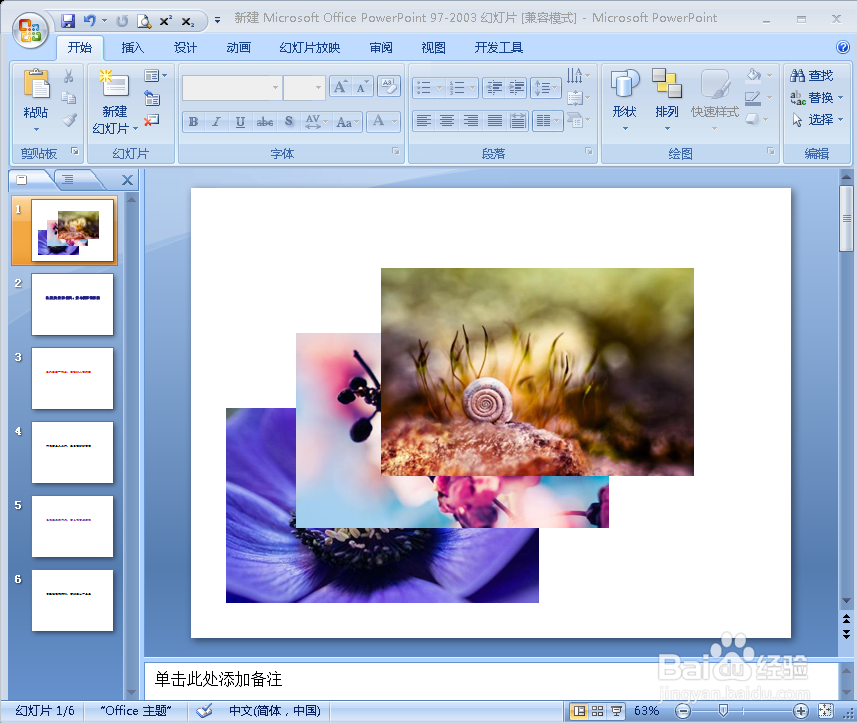 2/7
2/7 3/7
3/7 4/7
4/7 5/7
5/7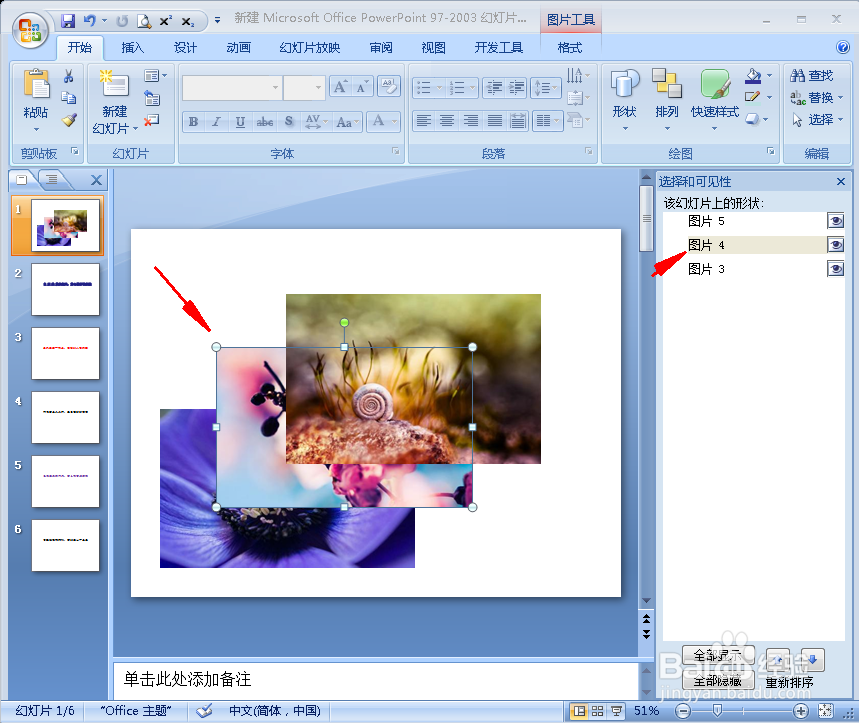 6/7
6/7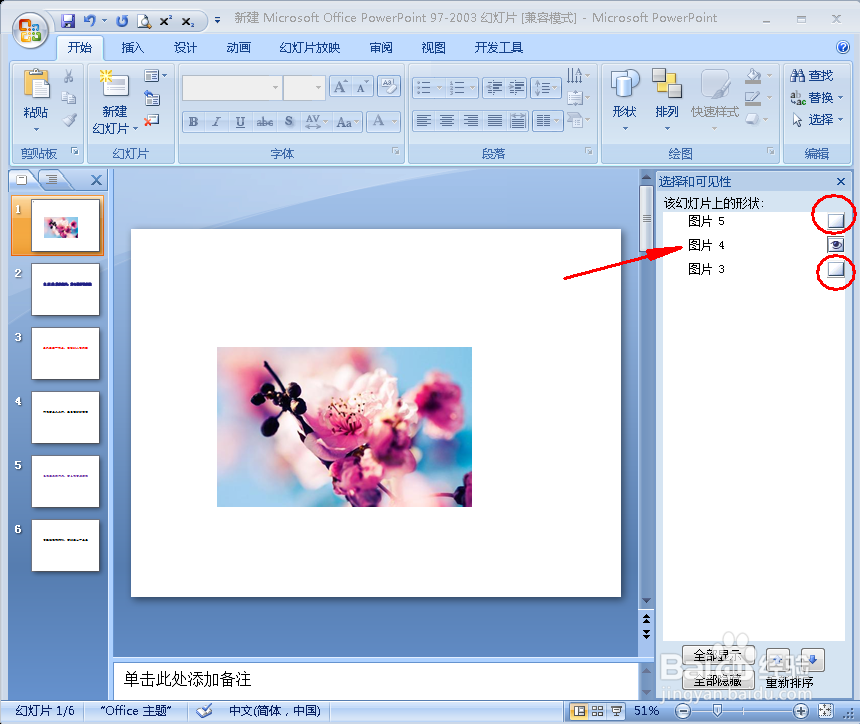 7/7
7/7 注意事项
注意事项
下面是示例幻灯片,这张幻灯片中插入了三张图片(如图);
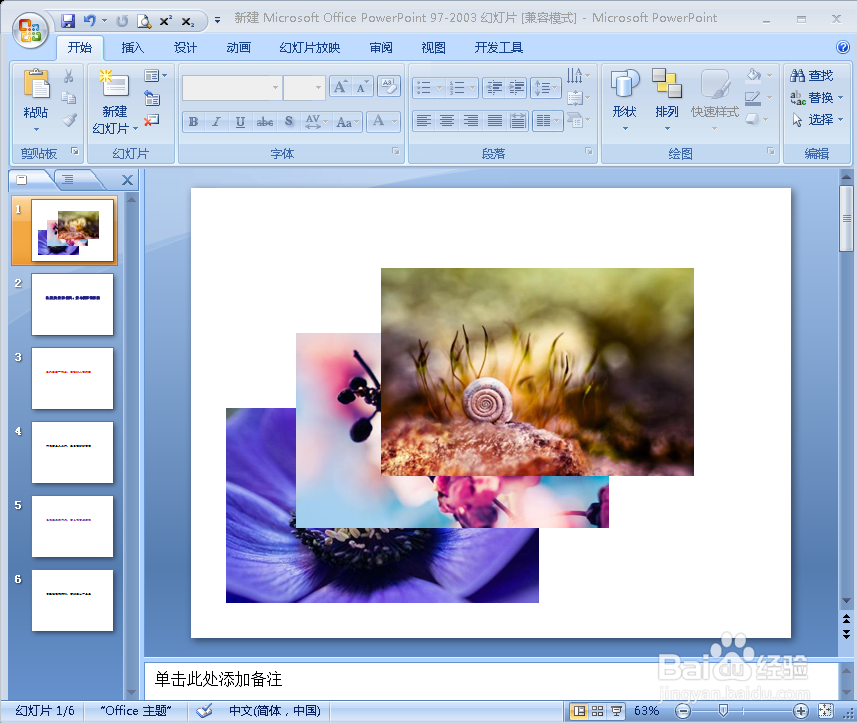 2/7
2/7点击开始菜单栏下编辑选项卡中的“选择”(如图);
 3/7
3/7然后点击下拉菜单中的“选择窗格”(如图);
 4/7
4/7接下来该幻灯片上的图片名就会显示在右边的“选择和可见性”框内(如图);
 5/7
5/7如点击右边的“图片4”,幻灯片中对应的图片就会显示可编辑(如图);
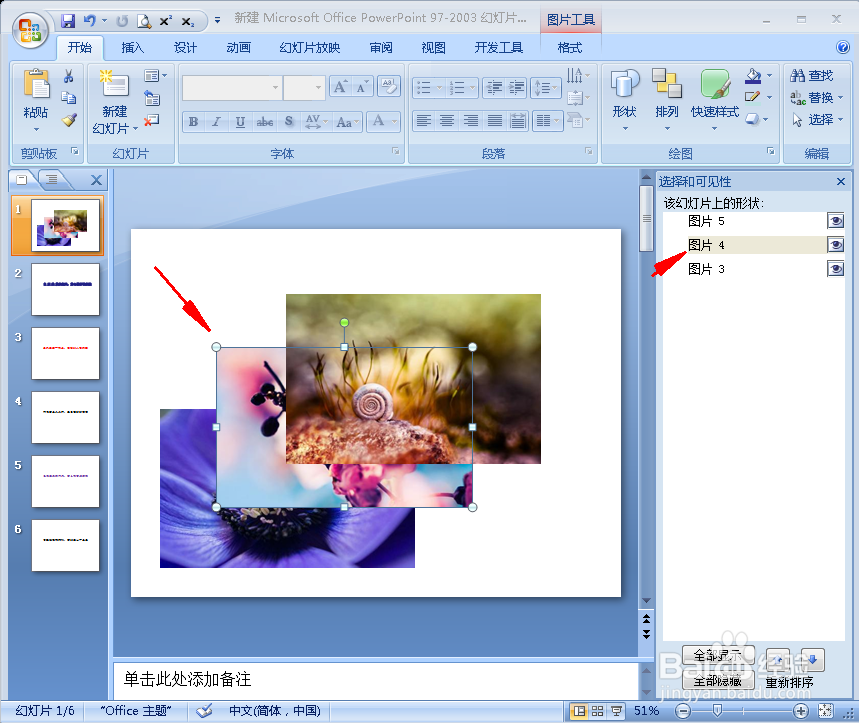 6/7
6/7编辑某张图片时,也可将其他的图片隐藏,点击右边的“眼睛”即可(如图);
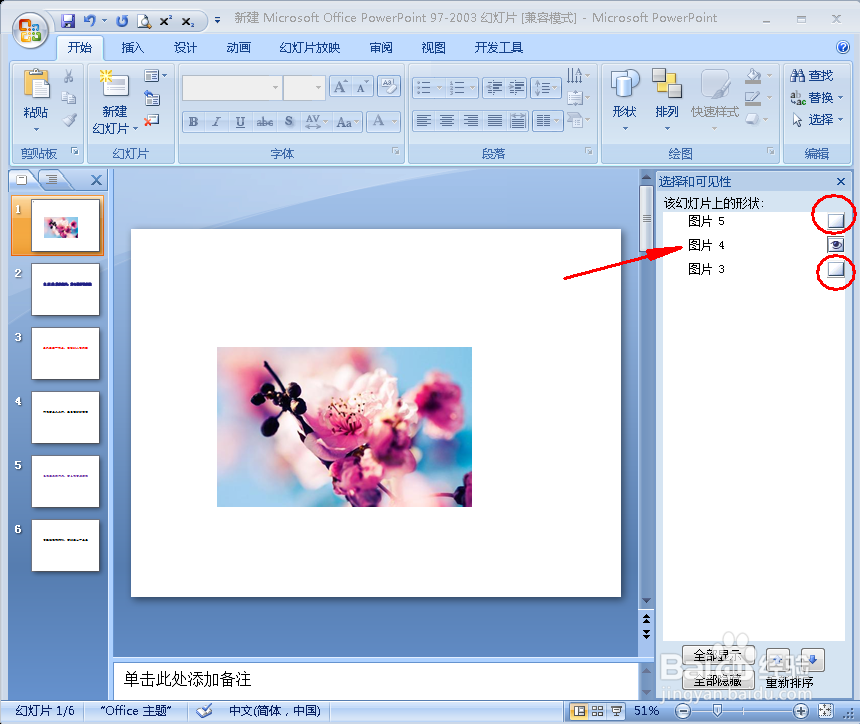 7/7
7/7全部编辑好后,可点击右边方框下面的“全部显示”(如图)。
 注意事项
注意事项此经验乃实际操作所得,如有帮助请点赞或投票,谢谢!!
同样也欢迎小伙伴们的关注,这个是给小编最大的鼓励!!
PPT版权声明:
1、本文系转载,版权归原作者所有,旨在传递信息,不代表看本站的观点和立场。
2、本站仅提供信息发布平台,不承担相关法律责任。
3、若侵犯您的版权或隐私,请联系本站管理员删除。
4、文章链接:http://www.1haoku.cn/art_507596.html
上一篇:经济适用房房产证能过户吗
下一篇:蚂蚁庄园10月18日最新答案是什么?
 订阅
订阅